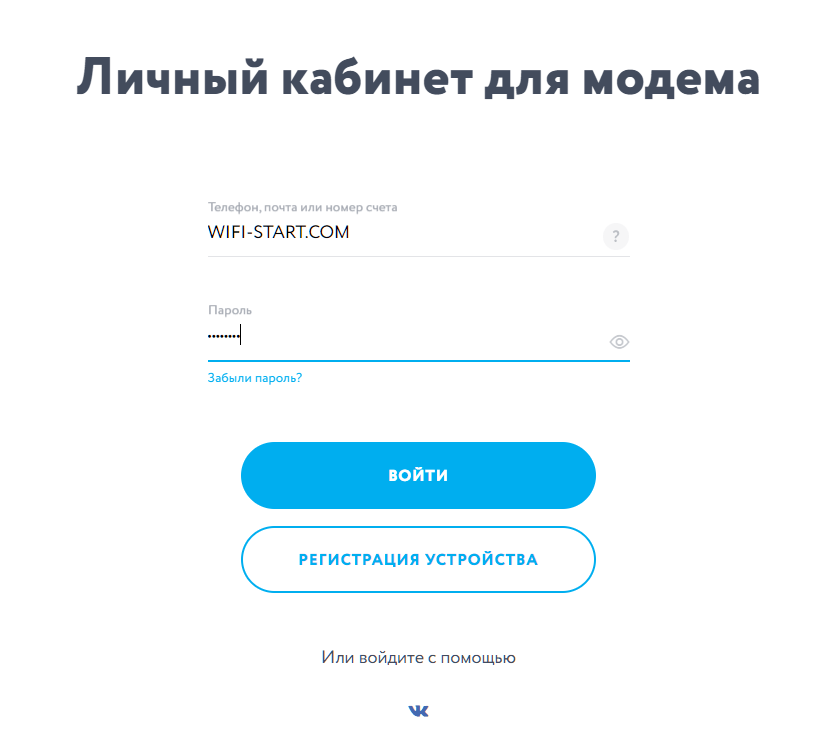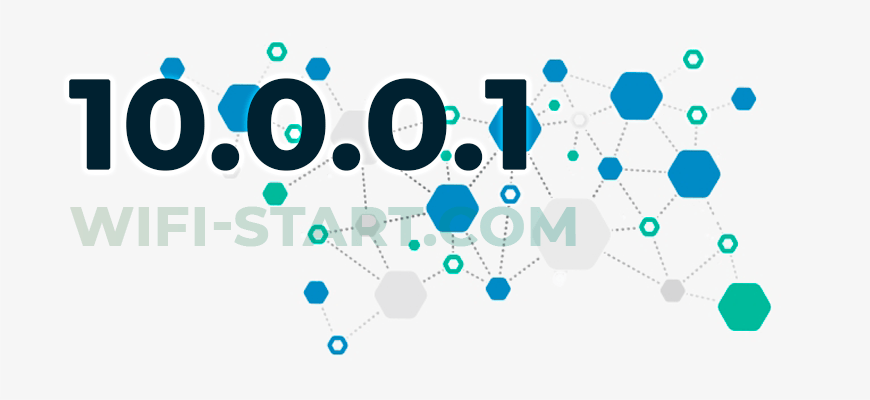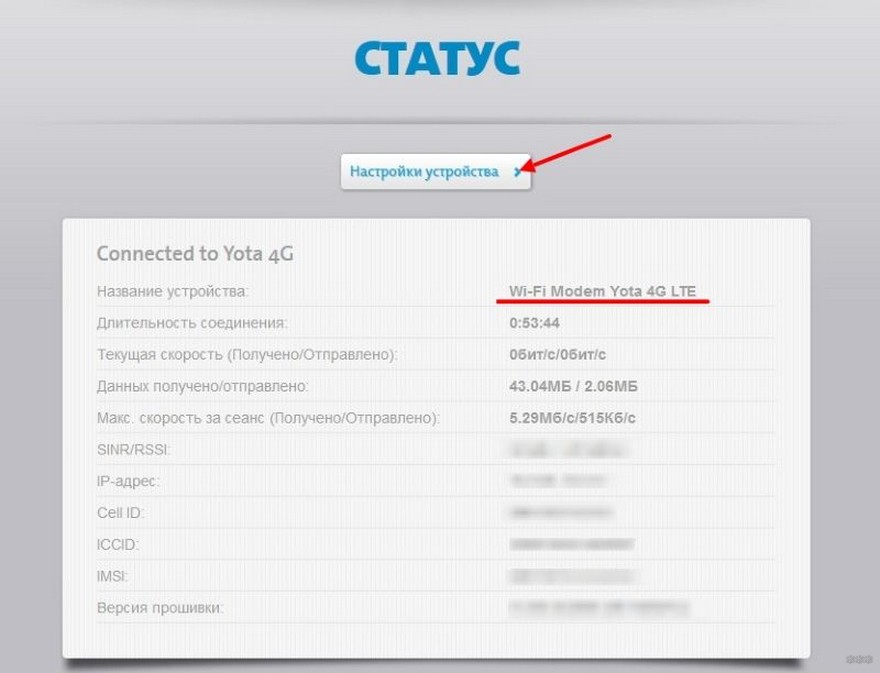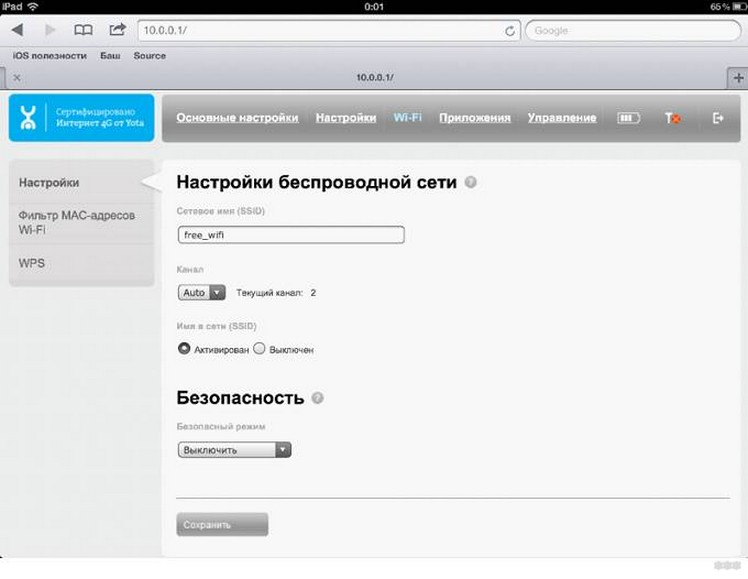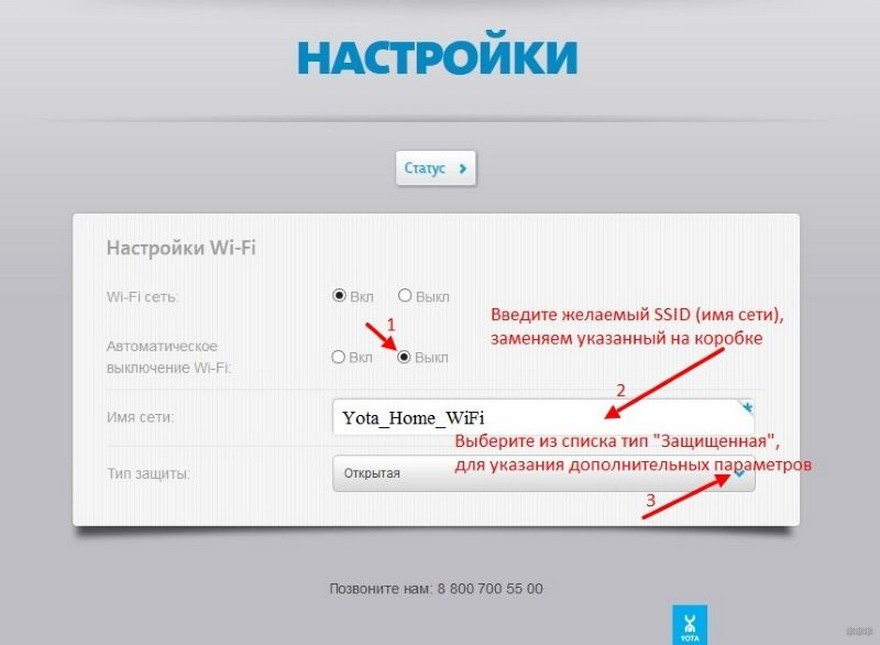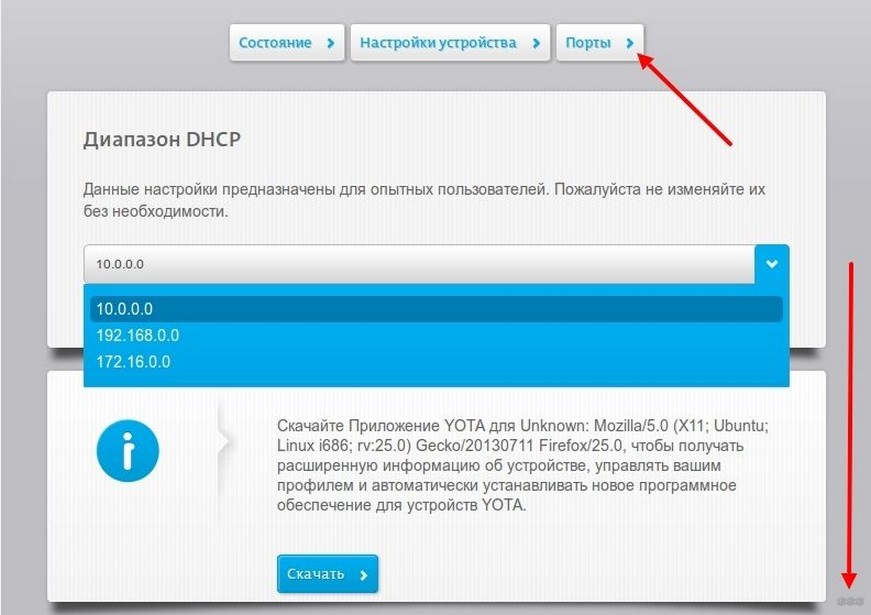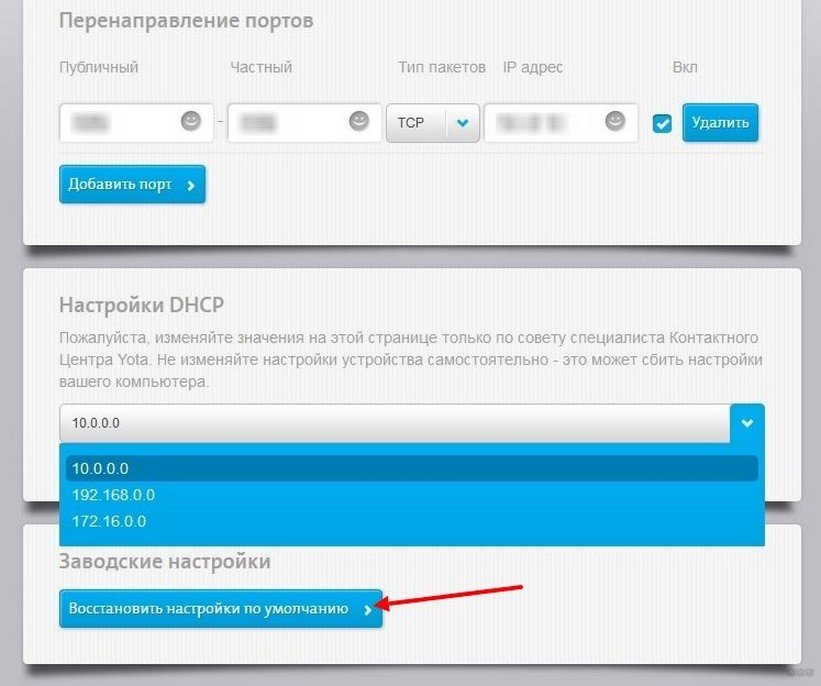- 10.0.0.1 + status.yota.ru — вход в личный кабинет роутера
- Вход в личный кабинет Yota по адресу 10.0.0.1
- 10.0.0.1 вход в личный кабинет для всех роутеров
- Настройки 10.0.0.1
- Основные причины неисправности роутеров Yota, или почему не работает интернет.
- Какие роутеры используют 10.0.0.1 для входа в личный кабинет?
- Отзывы
- Как быстро и легко настроить 4G/LTE роутер Yota?
- Соединение с компьютером
- Доступ в панель администратора
- Настройка беспроводного подключения
- Подключение через USB
- Возврат к заводским настройкам
- Заключение
10.0.0.1 + status.yota.ru — вход в личный кабинет роутера
Вход в личный кабинет роутера Yota по адресу 10.0.0.1 позволяет выполнить самостоятельно многочисленные настройки беспроводного Wi-Fi соединения. Учитывая факт того, что кроме адреса 10.0.0.1 выполнить вход в модем можно через сайт status.yota.ru я максимально подробно постарался изложить инструкции для новичков.
Компания Yota предоставила несколько вариантов универсальных роутеров и модемов, которые способны создать беспроводную Wi-Fi сеть в небольшом помещении. Так же есть 4G LTE модемы.
Чтобы настроить любой из них, потребуется войти в личный кабинет 10.0.0.1 для роутера/модема Yota или перейти в адресной строке браузера на сайт status.yota.ru (выполняется для проверки качества сети).
Странный факт заключается в том, что при попытке открыть status.yota.ru абоненты сети попадают не в настройки роутера, а наоборот заходят в личный кабинет Yota. Это панель для настроек, а не управления тарифом, или пополнениями баланса.
Вход в личный кабинет Yota по адресу 10.0.0.1
Первым делом, чтобы войти в личный кабинет Yota, вам необходимо открыть в браузере официальный сайт. В правом верхнем углу находится кнопка «Личный кабинет». Нажмите на нее и выберите «Модем/роутер».
Далее, укажите свой мобильный номер, адрес электронной почты или номер счета при подключении вместе с паролем и нажмите на кнопку «Войти». Таким образом вы пройдете авторизацию и попадете в свой ЛК Yota.
Если у вас отсутствует регистрация в личном кабинете, нажмите на кнопку ниже в этой же форме «Регистрация устройства».
10.0.0.1 вход в личный кабинет для всех роутеров
Кроме компании Yota, вход в личный кабинет 10.0.0.1 используют многие другие бренды, производящие сетевое оборудование. Поэтому я подготовил универсальную инструкцию, которая ответит на вопрос: как выполнить вход в личный кабинет 10.0.0.1.
- Откройте браузер, который ранее не использовался на вашем компьютере или телефоне.
- В адресной строке браузера напишите IP-адрес 10.0.0.1 и нажмите на кнопку «Enter».
- В форме авторизации укажите свое имя пользователя и пароль. Чаще всего используется комбинация admin/admin.
- В случае успешной авторизации рекомендую сразу установить надежные логин и пароль.
- Все готово, инструкция выполнена.
Настройки 10.0.0.1
Стартовая страница 10.0.0.1 по умолчанию предлагает базовые настройки, которые содержат опции по активации Wi-Fi сети, ее отключению, установке произвольного названия беспроводной сети, а также типа защиты и настройки пароля.
Если открыть https://status.yota.ru/advanced можно дополнительно получить более профессиональное меню настроек. К сожалению, адрес часто не открывается и бывает недоступен.
Основные причины неисправности роутеров Yota, или почему не работает интернет.
К наиболее распространенным проблемам можно отнести следующие:
- Модем/роутер Yota периодически отключается, то есть вылетает и полностью пропадает сеть. В таких случаях рекомендуется отключить модем, и дать ему немного остыть, скорее всего устройство перегревается.
- При попытке войти на 10.0.0.1 показывает синий экран, при этом окно авторизации в центр управления отсутствует. Рекомендую попробовать сменить браузер, и крайне желательно, для входа использовать браузер, который ранее не использовался и не содержит личных данных пользователя.
- Недоступен личный кабинет 10.0.0.1. Чаще всего проблема заключается в том, что отсутствуют деньги на балансе. Либо произошел сбой, который легко исправить путем перезагрузки устройства.
- Низкая скорость интернета Yota. Здесь ответ кроется в самом начале, у компании банально не хватает технического обеспечения, чтобы покрыть все районы, города и населенные пункты. Скорее всего, вы находитесь в зоне слабого покрытия, поэтому интернет медленный.
Какие роутеры используют 10.0.0.1 для входа в личный кабинет?
Многие производители роутеров используют IP-адрес 10.0.0.1, поскольку он прост и легко запоминается. Традиционно подходящий для бизнес-сетей с большим количеством устройств, многие домашние роутеры также используют этот IP-адрес. Наиболее популярные производители маршрутизаторов, использующие IP-адрес 10.0.0.1 по умолчанию, включают:
Отзывы
Друзья, если у вас остались какие-либо вопросы, связанные с настройкой мобильного роутера Yota или входом в личный кабинет по адресу 10.0.0.1 – прошу пишите в комментариях, постараюсь ответить максимально подробно.
Как быстро и легко настроить 4G/LTE роутер Yota?
Оператор Yota предлагает оборудование для выхода в интернет, поддерживающее сети 3G/4G/LTE. Скорость передачи данных будет достаточно высокой, причем маршрутизаторы этого провайдера портативные и не требуют постоянного подключения к питанию. Однако, настройка роутера Йота отличается от работы с другими устройствами.
Сети 4G – новый стандарт, поддерживающий скорость приема данных в 178 Мбит/сек и получения 58 Мбит/сек. Роутеры от Yota могут поддерживать и более скоростной доступ через 4G/LTE. Во время презентации при тестировании были зафиксированы скорости 326 и 172 Мбит в секунду.
Сетевое оборудование этого производителя позволяет подключать одновременно до 5 пользователей (это указано в характеристиках). На практике можно подключить даже шесть клиентов. Использование сетей LTE подойдет, если необходимо обмениваться большими объемами трафика.
Обзор и тестирование мобильного роутера можно посмотреть тут:
Соединение с компьютером
Перед тем, как настроить роутер Yota, его необходимо подключить к ПК через кабель USB, который предоставляется в комплекте:
- Соединить шнуром USB порты роутера и ПК;
- Если автозагрузка отключена, потребуется открыть роутер как физический накопитель и запустить в нем AutoInstall.exe;
- Если функция активна, продолжить действовать по инструкции программы для установки драйверов.
Можно подключиться «по воздуху» при наличии в компьютере беспроводной сетевой карты с поддержкой стандартов b/g. Это позволит не загромождать рабочее место проводами. По умолчанию в роутерах используется название сети YOTARouterXXXXX, где вместо X-ов указаны последние цифры физического адреса устройства.
Доступ в панель администратора
Настройка 4G Wi-Fi роутера Yota возможна через установленный браузер, независимо от его версии и названия. Она проводится следующим способом:
- Запустить свой браузер и набрать в адресной строке 192.168.1.1 или 10.0.0.1. Это IP-адрес маршрутизатора по умолчанию. Если один не сработал, должен открыться другой.
- В новом окне потребуется ввести данные для входа. Логин – слово admin, а пароль – 1234. При необходимости их можно изменить на свои значения.
- В окне появится основное меню устройства, расположенное по левой стороне. Вкладки любого открытого раздела будут расположены сверху.
В основном окне показана информация о роутере, все параметры подключения.
Настройка беспроводного подключения
Если вы подключаете роутер Yota без проводов, нужно провести настройки Wi-Fi. Процесс не сложный, достаточно выполнить несколько действий:
- В настройках устройства среди вкладок в верхней стороне экрана выберите конфигурацию Wi-Fi. Появится возможность ввести название сети SSID, чтобы в будущем ее можно было удобнее распознавать.
- Здесь же можно скрыть название сети, если важна безопасность. В таком случае, с других устройств SSID нужно будет прописывать вручную.
- В этом же разделе можно задать или отключить подключение к Wi-Fi через пароль.
- По умолчанию здесь выключена опция «Спящий режим». Ее не стоит активировать, поскольку периодически устройство будет переходить в режим ожидания, и сеть будет отключаться.
- Если нажать кнопку «Сохранить», в программе будут сохранены все изменения. Однако, чтобы они вступили в силу, потребуется перезапустить маршрутизатор.
Подключение через USB
При выборе проводного варианта соединения компьютера с 4G/LTE роутером для настройки, операционная система предложит установить драйвера, от чего не следует отказываться. Как только инсталляция будет завершена, устройство станет распознанным и сделает доступной поддержку выхода в сеть.
- нажать на ярлык устройства в трее левой кнопкой мыши;
- в следующем окне ввести все данные для работы. Этого касается имени сети и пароля к ней, запуска или выключения Wi-Fi. При необходимости можно указать автоматическое отключение.
Прямое меню для новичка понятнее по сравнению с интерфейсом через браузер. Здесь все будет интуитивно понятным. Тем не менее, детальную настройку рекомендуется проводить именно через браузер, поскольку в нем доступны все опции. Это касается изменения физического адреса устройства, выбора другого канала, способа защиты сети и многого другого.
Настройка 4G/LTE роутера Yota сводится к простоте подключения. Здесь не понадобится выполнять сложные операции, что требуется в устройствах от других производителей. Первое подключение рекомендуется делать напрямую, через кабель USB. Вы сможете выполнить все желательные настройки.
Часто возникает потребность задать фиксированный IP-адрес. Для этого достаточно выйти в сеть с другого устройства, если ПК не может подключиться к мобильному IP, и в меню настроек «Сети» выбрать вместо динамического IP статический. Останется только указать новое значение.
Как только будет выполнено первое подключение к интернету, в роутере автоматически будет обновлена прошивка. Это позволит избежать лишних манипуляций и сэкономить время.
А здесь можно посмотреть отзыв про модемы оператора:
Возврат к заводским настройкам
Иногда после ввода неправильных данных интернет может перестать работать. Однако, сеть может отключиться и после внезапных изменений настроек провайдером. Вернуть роутер в исходное состояние можно через веб-интерфейс:
- Перейти по адресу status.yota.ru/advanced .
- Выбрать раздел «Порты» и пролистать страницу вниз.
Если это не помогло, можно попробовать на устройстве нажать Reset и удерживать в течение 15 секунд. После перезагрузки предстоит выполнить настройку заново.
Заключение
Процесс подключения роутеров от Yota несложный. От пользователя достаточно только воспользоваться проводом USB или беспроводным соединением, и дальнейшая настройка будет проведена автоматически. Как правило, основных действий достаточно для обычных пользователей, а расширенные возможности могут потребоваться в исключительных случаях.